MacBook Air 13 inch 2020 A2179 nổi bật với thiết kế mỏng nhẹ, hiệu suất ổn định và thời lượng sử dụng lâu dài. Tuy nhiên, sau thời gian sử dụng, thiết bị có thể gặp một số vấn đề về pin như hao hụt nhanh hay sập nguồn đột ngột. Để đảm bảo hiệu suất, lựa chọn pin MacBook Air 13 inch 2020 A2179 chất lượng là yếu tố quan trọng. Bệnh Viện Điện Thoại, Laptop 24h là nơi cung cấp giải pháp pin đáng tin cậy, giúp thiết bị hoạt động bền bỉ.

Pin MacBook Air 13 inch 2020 A2179 – Giải Pháp Cho Hiệu Suất Ổn Định
1. Thông tin về pin MacBook Air 13 inch 2020 A2179
MacBook Air 13 inch 2020 A2179 được trang bị pin lithium-polymer dung lượng khoảng 49,9Wh, mang lại thời gian sử dụng từ 10 đến 12 giờ cho các tác vụ cơ bản. Dòng máy này hướng đến người dùng thường xuyên di chuyển, cần thiết bị hoạt động ổn định trong thời gian dài.
Tuy nhiên, pin sau thời gian dài sẽ mất dần hiệu suất do chu kỳ sạc-xả đạt giới hạn. Khi hiệu suất giảm, việc trang bị pin mới giúp thiết bị duy trì sự ổn định, hạn chế tình trạng gián đoạn trong công việc hay học tập.
2. Dấu hiệu cho thấy pin cần được lắp mới
Pin là bộ phận quan trọng ảnh hưởng trực tiếp đến hiệu suất hoạt động và trải nghiệm người dùng trên MacBook Air 13 inch 2020 A2179. Qua thời gian sử dụng, pin sẽ dần bị hao mòn và bắt đầu xuất hiện những dấu hiệu bất thường. Việc nhận biết sớm các dấu hiệu này giúp người dùng kịp thời có giải pháp phù hợp, tránh tình trạng gián đoạn trong công việc, học tập hay giải trí. Dưới đây là những dấu hiệu phổ biến và chi tiết nhất:

2.1. Thời gian sử dụng ngắn hơn so với trước
Một trong những dấu hiệu dễ nhận thấy nhất là thời lượng pin giảm đáng kể. Khi mới sử dụng, MacBook Air 13 inch 2020 A2179 có thể hoạt động liên tục từ 10-12 giờ cho các tác vụ cơ bản như duyệt web, xem video hay làm việc văn phòng. Tuy nhiên, khi pin gặp vấn đề, thời gian sử dụng có thể giảm xuống còn 3-5 giờ hoặc thậm chí thấp hơn, dù bạn chỉ đang thực hiện các tác vụ nhẹ.
Ví dụ: Nếu trước đây bạn có thể làm việc nguyên buổi sáng mà không cần cắm sạc, nhưng giờ chỉ dùng được khoảng 1-2 giờ đã hết pin, đó là dấu hiệu rõ ràng cho thấy pin đã bị hao mòn.
2.2. Máy tự tắt nguồn đột ngột khi vẫn còn pin
Một dấu hiệu khác thường gặp là máy đột ngột tắt nguồn dù hệ thống vẫn hiển thị còn dung lượng pin. Tình trạng này không chỉ gây khó chịu mà còn tiềm ẩn nguy cơ mất dữ liệu khi đang làm việc.
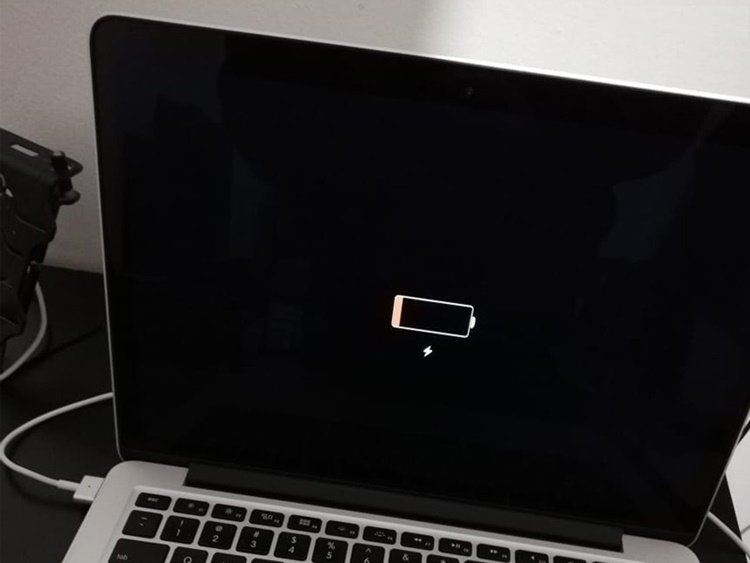
Chẳng hạn, bạn đang soạn thảo văn bản hoặc tham gia cuộc họp trực tuyến, dù pin còn khoảng 20-30%, máy vẫn bất ngờ tắt mà không có cảnh báo trước. Nếu hiện tượng này lặp lại nhiều lần, pin của thiết bị đã không còn đảm bảo ổn định.
2.3. Hiện tượng phồng pin, biến dạng vỏ máy
Phồng pin là tình trạng nghiêm trọng và rất nguy hiểm. Khi pin bị phồng, lớp vỏ dưới đáy MacBook có thể bị đội lên, trackpad trở nên khó bấm hoặc bàn phím bị kênh. Trong một số trường hợp, phồng pin có thể làm nứt màn hình hoặc cong vỏ máy.
Đây là dấu hiệu cảnh báo bạn cần xử lý ngay lập tức. Việc tiếp tục sử dụng khi pin đã phồng không chỉ làm hỏng các linh kiện bên trong mà còn tiềm ẩn nguy cơ cháy nổ, ảnh hưởng đến an toàn của người dùng.
2.4. Thông báo từ hệ thống macOS
Apple trang bị cho macOS tính năng kiểm tra tình trạng pin. Khi pin bị suy giảm hiệu suất, bạn có thể nhận được các thông báo như:
- Battery Service Recommended (Khuyến nghị kiểm tra pin)
- Replace Soon (Cần quan tâm sớm)
- Replace Now (Cần quan tâm ngay)
Để kiểm tra thủ công, bạn có thể nhấn giữ phím Option rồi click vào biểu tượng pin trên thanh menu. Nếu xuất hiện thông báo bất thường, đó là dấu hiệu pin đã đến giai đoạn cần được quan tâm.
2.5. Thời gian sạc kéo dài bất thường
Thông thường, MacBook Air 13 inch 2020 A2179 mất khoảng 1.5 đến 2 giờ để nạp đầy pin. Khi pin bắt đầu gặp vấn đề, thời gian sạc có thể kéo dài lên 3-4 giờ nhưng dung lượng vẫn không đạt mức 100%.

Ngoài ra, có trường hợp pin sạc nhanh đầy nhưng lại tụt rất nhanh khi sử dụng. Đây là dấu hiệu cho thấy bộ phận lưu trữ năng lượng trong pin đã bị suy yếu.
2.6. Máy nóng lên bất thường khi sử dụng hoặc cắm sạc
Trong quá trình sử dụng, MacBook có thể ấm nhẹ, đặc biệt khi chạy các tác vụ nặng. Tuy nhiên, nếu thiết bị nóng lên quá mức ngay cả khi thực hiện các công việc đơn giản hoặc trong lúc cắm sạc, rất có thể pin đang gặp sự cố. Hiện tượng máy quá nóng không chỉ gây khó chịu mà còn ảnh hưởng xấu đến tuổi thọ các linh kiện khác như CPU, ổ cứng và bo mạch chủ.

2.7. Đèn báo sạc không ổn định, sạc chập chờn
Nếu bạn phải điều chỉnh nhiều lần mới cắm sạc được, hoặc đèn báo sạc lúc sáng lúc tắt, đó là dấu hiệu cho thấy pin hoặc cổng sạc đang gặp trục trặc. Trong một số trường hợp, thiết bị có thể không nhận sạc dù đã thử với nhiều bộ sạc khác nhau.
2.8. Pin tụt nhanh khi để ở chế độ chờ
Thông thường, khi gập máy để chế độ sleep, MacBook Air 13 inch 2020 A2179 sẽ tiêu thụ rất ít năng lượng. Nếu sau vài giờ ở chế độ chờ mà pin tụt từ 100% xuống dưới 70% hoặc thấp hơn, chứng tỏ pin đã bị hao mòn nghiêm trọng. Điều này ảnh hưởng trực tiếp đến trải nghiệm di động, đặc biệt khi bạn thường xuyên mang máy ra ngoài mà không mang theo sạc.
2.9. Phần trăm pin nhảy lung tung, không ổn định
Một dấu hiệu khác là chỉ số phần trăm pin hiển thị không chính xác. Bạn có thể thấy pin đang ở mức 80% nhưng sau vài phút sử dụng giảm xuống còn 40%, rồi lại tăng lên bất thường. Điều này gây khó khăn trong việc quản lý thời gian sử dụng thiết bị.
2.10. Pin không sạc được trên 80% hoặc dừng ở mức thấp
Đôi khi, dù đã cắm sạc trong thời gian dài, pin lại không thể vượt qua một mức nhất định (thường là 70-80%). Đây là dấu hiệu cho thấy bộ phận quản lý năng lượng bên trong pin đã bị lỗi.
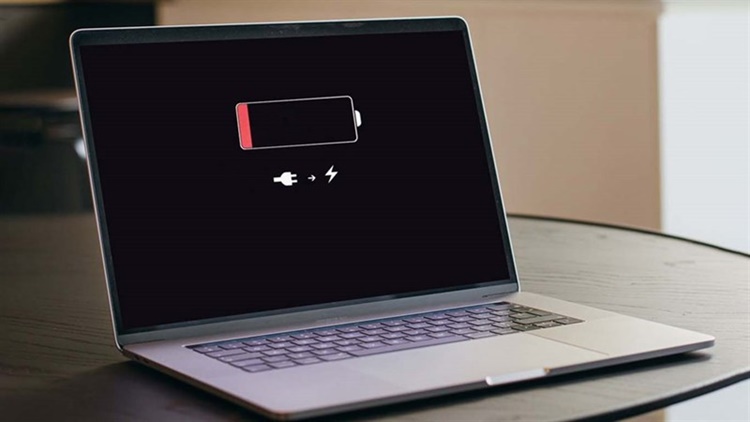
Lưu ý quan trọng:
- Khi nhận thấy một hoặc nhiều dấu hiệu trên, không nên tiếp tục sử dụng thiết bị trong tình trạng này.
- Đặc biệt, với trường hợp phồng pin, hãy ngừng sử dụng ngay để tránh nguy cơ cháy nổ.
- Không tự ý tháo mở thiết bị nếu không có chuyên môn, tránh gây hư hỏng thêm cho máy.
3. Nguyên nhân khiến pin MacBook Air 13 inch 2020 A2179 gặp vấn đề
Pin MacBook Air 13 inch 2020 A2179 được thiết kế để đáp ứng nhu cầu sử dụng dài hạn với hiệu suất ổn định. Tuy nhiên, sau một thời gian sử dụng, pin có thể gặp các vấn đề làm ảnh hưởng đến trải nghiệm người dùng. Việc hiểu rõ nguyên nhân gây ra tình trạng suy giảm hiệu suất sẽ giúp người dùng điều chỉnh thói quen, bảo vệ thiết bị và kéo dài tuổi thọ pin. Dưới đây là những nguyên nhân phổ biến, chi tiết và thường gặp nhất mà người dùng cần lưu ý:
3.1. Thói quen sạc không đúng cách
Đây là nguyên nhân hàng đầu dẫn đến việc pin nhanh chóng xuống cấp. Rất nhiều người dùng mắc phải các sai lầm trong quá trình nạp năng lượng cho thiết bị mà không hề hay biết.
- Cắm sạc liên tục trong thời gian dài: Một số người có thói quen để MacBook cắm sạc liên tục, kể cả khi pin đã đầy. Mặc dù macOS có chức năng quản lý sạc thông minh, nhưng việc duy trì nguồn điện liên tục trong thời gian dài vẫn gây áp lực lên pin. Về lâu dài, các tế bào pin dễ bị chai, giảm khả năng lưu trữ.
- Sử dụng khi pin gần cạn kiệt: Thói quen sử dụng đến khi máy tự tắt do cạn pin là cực kỳ có hại. Việc này buộc pin phải xả hết năng lượng, khiến chu kỳ sạc-xả bị rút ngắn nhanh chóng.
- Sạc ngắt quãng, không đều đặn: Việc sạc một chút rồi ngắt, sau đó lại cắm sạc tiếp nhiều lần trong ngày khiến pin hoạt động bất ổn, giảm hiệu suất tích trữ.
- Sử dụng sạc không phù hợp: Dùng bộ sạc không đạt tiêu chuẩn, kém chất lượng hoặc không đúng công suất có thể gây hư hại cho mạch sạc, dẫn đến pin bị ảnh hưởng nghiêm trọng. Một số bộ sạc trôi nổi trên thị trường không có chức năng ngắt khi đầy, làm pin dễ bị quá tải.
- Sạc qua nguồn điện không ổn định: Khi sạc thiết bị ở những nơi có nguồn điện chập chờn, dòng điện ra vào không đều khiến pin dễ bị “sốc điện”, lâu ngày dẫn đến hỏng mạch pin.

3.2. Sử dụng thiết bị trong môi trường nhiệt độ không phù hợp
Pin lithium-polymer trong MacBook Air 13 inch 2020 hoạt động hiệu quả nhất trong môi trường nhiệt độ từ 10°C đến 35°C. Tuy nhiên, thực tế nhiều người lại thường xuyên để máy ở điều kiện không phù hợp:
- Môi trường quá nóng: Đặt MacBook dưới ánh nắng trực tiếp, gần nguồn nhiệt (bếp, lò sưởi…) hoặc sử dụng trên bề mặt giữ nhiệt (chăn, đệm) khiến máy không tản nhiệt kịp. Nhiệt độ cao làm tế bào pin giãn nở, dễ dẫn đến phồng pin và giảm tuổi thọ.
- Môi trường quá lạnh: Ở nhiệt độ quá thấp, pin sẽ hoạt động kém hiệu quả, điện áp tụt nhanh, gây ra hiện tượng máy sập nguồn dù còn pin. Nếu để máy lạnh quá lâu, sau đó sạc ngay, pin dễ bị hư hại do sự chuyển đổi nhiệt độ đột ngột.
- Biến đổi nhiệt độ đột ngột: Di chuyển thiết bị từ môi trường lạnh vào nơi ấm áp mà chưa để máy thích nghi kịp sẽ gây hiện tượng ngưng tụ hơi nước bên trong, ảnh hưởng đến mạch pin và các linh kiện.
3.3. Thói quen sử dụng làm tiêu hao pin nhanh chóng
Cách người dùng vận hành thiết bị hàng ngày cũng ảnh hưởng trực tiếp đến tuổi thọ pin. Một số thói quen tưởng chừng vô hại nhưng lại là “thủ phạm” âm thầm:
- Để độ sáng màn hình quá cao: Màn hình là bộ phận tiêu thụ nhiều năng lượng nhất. Nếu luôn để độ sáng ở mức tối đa, pin sẽ nhanh cạn kiệt.
- Mở quá nhiều ứng dụng cùng lúc: Chạy nhiều tab trình duyệt, ứng dụng nặng như Photoshop, Premiere hay các phần mềm giả lập cùng lúc khiến CPU, GPU hoạt động hết công suất, gây áp lực cho pin.
- Không tắt các kết nối không cần thiết: Bluetooth, Wi-Fi, AirDrop hoạt động liên tục ngay cả khi không dùng đến khiến pin hao mòn nhanh mà người dùng không để ý.
- Chạy ứng dụng nền mà không kiểm soát: Nhiều ứng dụng vẫn hoạt động ngầm dù không mở, gây tiêu hao pin âm thầm. Nếu không thường xuyên kiểm tra, pin sẽ sụt rất nhanh.
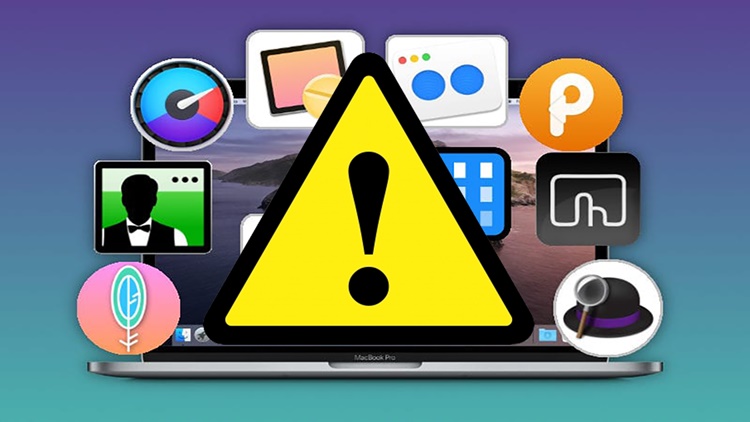
3.4. Ít sử dụng thiết bị trong thời gian dài
Nghe có vẻ lạ, nhưng để MacBook lâu không sử dụng cũng là nguyên nhân khiến pin bị hỏng. Khi pin không được xả và nạp thường xuyên, các tế bào năng lượng sẽ rơi vào trạng thái “ngủ sâu” (deep discharge), dẫn đến tình trạng:
- Không thể sạc lại pin dù cắm sạc lâu.
- Pin bị mất dung lượng, sạc đầy nhưng dùng rất nhanh hết.
- Hệ thống không nhận pin, máy báo lỗi liên tục.
- Nếu bạn không có nhu cầu sử dụng trong thời gian dài, nên sạc pin lên khoảng 50% rồi tắt nguồn, cất giữ ở nơi khô ráo, thoáng mát và kiểm tra lại sau mỗi 1-2 tháng.
3.5. Tác động vật lý và va đập mạnh
MacBook Air 13 inch nổi bật với thiết kế nhôm nguyên khối chắc chắn, nhưng nếu không cẩn thận:
- Làm rơi thiết bị: Lực va đập có thể gây chấn động cho pin, làm hư hại cấu trúc bên trong.
- Va chạm mạnh trong quá trình di chuyển: Đặt máy trong balo mà không có lớp đệm bảo vệ sẽ dễ bị ảnh hưởng khi va chạm.
- Tì đè lên bề mặt máy: Vô tình ngồi lên hoặc để vật nặng đè lên MacBook cũng có thể làm pin bị biến dạng.
Những tác động này không chỉ ảnh hưởng đến pin mà còn gây hại cho màn hình, bàn phím và bo mạch chủ.
3.6. Tiếp xúc với chất lỏng và độ ẩm cao
Dù MacBook Air 13 inch 2020 A2179 không hỗ trợ chống nước, nhưng nhiều người vẫn chủ quan:
- Vô tình làm đổ nước lên thiết bị: Dù lau khô bên ngoài, hơi ẩm vẫn có thể xâm nhập vào bên trong, gây chập mạch pin.
- Sử dụng trong môi trường ẩm ướt: Để máy gần cửa sổ, nơi hơi nước dễ ngưng tụ cũng là nguyên nhân tiềm ẩn.
- Bảo quản máy ở nơi không khô ráo: Đặt máy trong phòng tắm, nhà bếp hoặc nơi có độ ẩm cao lâu ngày sẽ làm pin bị oxi hóa.
Khi pin bị chập do nước, hậu quả có thể dẫn đến hiện tượng không nhận sạc, sập nguồn liên tục, thậm chí nguy hiểm hơn là cháy nổ.

3.7. Sử dụng linh kiện không đạt chất lượng
Việc lắp các linh kiện (như sạc, cáp) không chính hãng hoặc kém chất lượng có thể ảnh hưởng trực tiếp đến pin. Một số vấn đề liên quan đến việc này gồm:
- Cáp sạc không đạt tiêu chuẩn: Khiến dòng điện truyền vào pin không ổn định.
- Adapter không đúng công suất: Dễ gây nóng máy, ảnh hưởng mạch pin.
- Linh kiện trôi nổi, không rõ nguồn gốc: Có nguy cơ cao làm pin bị hỏng nhanh chóng.
Để đảm bảo tuổi thọ pin, nên ưu tiên sử dụng các phụ kiện từ nhà sản xuất hoặc được khuyến nghị bởi các trung tâm uy tín.
3.8. Phần mềm và hệ điều hành không tương thích
Cập nhật hệ điều hành mới là cần thiết, nhưng đôi khi:
- Hệ điều hành chưa được tối ưu cho dòng máy cũ: Dẫn đến pin bị hao hụt nhanh hơn.
- Cài đặt phần mềm nặng không phù hợp: Làm hệ thống phải tiêu thụ nhiều năng lượng hơn mức bình thường.
- Virus hoặc phần mềm độc hại: Chạy ngầm, gây tiêu hao pin không kiểm soát.
Việc này không chỉ gây tốn pin mà còn ảnh hưởng đến hiệu suất tổng thể của MacBook.
3.9. Sử dụng thiết bị trong thời gian liên tục mà không nghỉ
Làm việc liên tục trong nhiều giờ mà không cho thiết bị nghỉ cũng là nguyên nhân khiến pin nhanh xuống cấp. Khi phải xử lý các tác vụ nặng trong thời gian dài:
- Nhiệt độ pin tăng cao.
- Các tế bào pin bị áp lực lớn, dễ chai.
- Hệ thống tản nhiệt hoạt động quá tải.
- Để hạn chế, hãy cho máy nghỉ sau mỗi 2-3 giờ sử dụng liên tục.
3.10. Các yếu tố khác
Ngoài những nguyên nhân chính trên, một số yếu tố khác cũng có thể gây ảnh hưởng:
- Sử dụng vỏ bảo vệ không thoáng khí: Cản trở khả năng tản nhiệt, làm pin nóng.
- Đặt máy gần thiết bị phát sóng mạnh: Có thể ảnh hưởng đến hiệu suất pin.
- Không vệ sinh thiết bị định kỳ: Bụi bẩn làm máy nóng, gây tiêu hao năng lượng nhanh hơn.
4. Cách kiểm tra tình trạng pin MacBook Air 13 inch 2020 trước khi lắp pin mới
Dưới đây là các phương pháp chi tiết, dễ thực hiện và chính xác nhất giúp bạn kiểm tra tình trạng pin của thiết bị.
4.1. Kiểm tra thông qua cài đặt hệ thống (System Information)
macOS được tích hợp sẵn công cụ cho phép người dùng kiểm tra các thông số cơ bản của pin. Đây là cách đơn giản, không cần cài phần mềm bên ngoài mà ai cũng có thể thực hiện.
Các bước thực hiện:
Bước 1: Nhấn giữ phím Option (Alt) trên bàn phím.
Bước 2: Click vào biểu tượng Apple ở góc trên bên trái màn hình.
Bước 3: Chọn System Information (Thông tin hệ thống).
Bước 4: Trong cửa sổ mới, tìm và click vào mục Power (Nguồn điện) trong thanh bên trái.
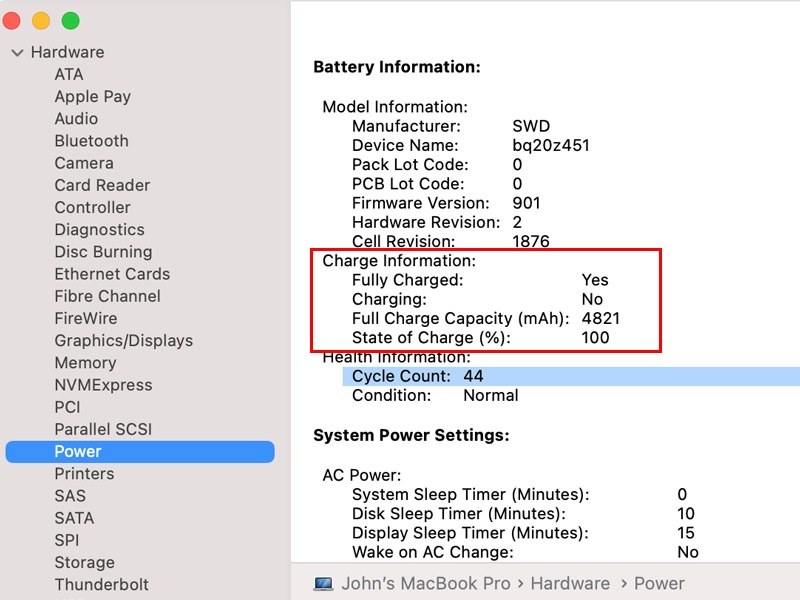
Bước 5: Quan sát phần Battery Information (Thông tin pin), bạn sẽ thấy các thông số quan trọng sau:
- Cycle Count (Số chu kỳ sạc): Đây là số lần sạc đầy 100% (không tính số lần cắm sạc). Apple khuyến nghị pin MacBook nên được đổi mới sau khoảng 1000 chu kỳ.
- Condition (Tình trạng): Normal (Bình thường): Pin vẫn hoạt động tốt / Replace Soon (Nên kiểm tra sớm): Pin đã có dấu hiệu giảm hiệu suất.
- Replace Now (Cần kiểm tra ngay): Pin đang ở mức nguy hiểm, cần can thiệp sớm.
- Service Battery (Cần kiểm tra pin): Pin đã bị hư hỏng, cần xử lý.
- Full Charge Capacity (Dung lượng sạc đầy): Cho biết dung lượng tối đa pin có thể đạt được. Nếu con số này thấp hơn 80% so với dung lượng thiết kế ban đầu, pin đã bị chai.
- Cycle Count (Chu kỳ sạc): Nếu đã vượt qua 1000 chu kỳ, pin sẽ không còn giữ được hiệu suất như ban đầu.
Ví dụ:
Nếu máy bạn có Cycle Count: 950 và Full Charge Capacity: 3800mAh (trong khi dung lượng thiết kế là 4380mAh), pin đã mất khoảng 13% dung lượng. Nếu máy thường xuyên sập nguồn, tụt pin nhanh thì đã đến lúc nên cân nhắc đổi pin mới.
4.2. Sử dụng tính năng kiểm tra pin tích hợp trong macOS (Battery Health)
Từ macOS Big Sur trở đi, Apple đã bổ sung tính năng Battery Health cho phép người dùng dễ dàng kiểm tra tình trạng pin một cách nhanh chóng.
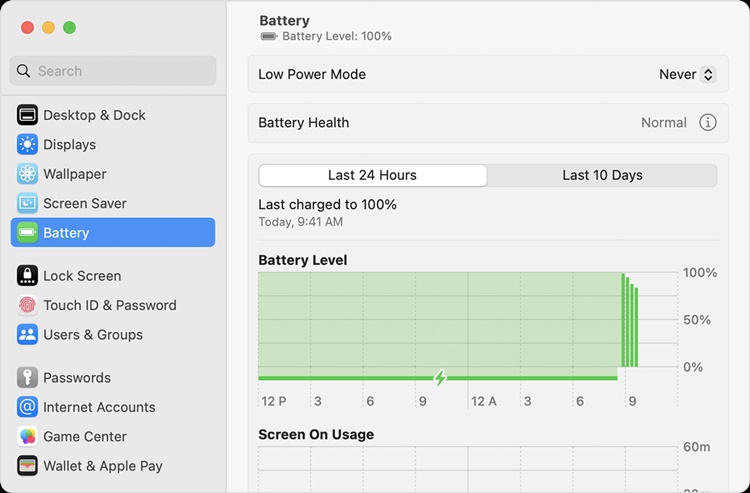
Cách thực hiện:
Bước 1: Click vào biểu tượng pin trên thanh menu.
Bước 2: Chọn Battery Preferences (Tùy chọn pin).
Bước 3: Nhấn Battery Health (Tình trạng pin).
Các trạng thái hiển thị:
- Normal: Pin vẫn trong tình trạng tốt, chưa cần đổi pin.
- Service Recommended: macOS khuyến cáo bạn nên kiểm tra pin.
Lưu ý: Nếu trạng thái hiển thị là Service Recommended nhưng bạn vẫn sử dụng bình thường, hãy kết hợp kiểm tra thêm bằng phần mềm để đưa ra quyết định chính xác.
4.3. Kiểm tra pin bằng phần mềm chuyên dụng
Ngoài công cụ tích hợp sẵn, bạn có thể sử dụng các phần mềm bên ngoài để xem chi tiết hơn về pin. Đây là lựa chọn dành cho những ai muốn biết rõ từng thông số như nhiệt độ, điện áp, hiệu suất sạc-xả, tình trạng tế bào pin…
Các phần mềm phổ biến:
4.3.1. CoconutBattery (Miễn phí)
Tính năng nổi bật:
- Hiển thị số chu kỳ sạc, dung lượng hiện tại và dung lượng thiết kế.
- Cập nhật thông tin tuổi thọ pin.
- Theo dõi nhiệt độ và điện áp pin.
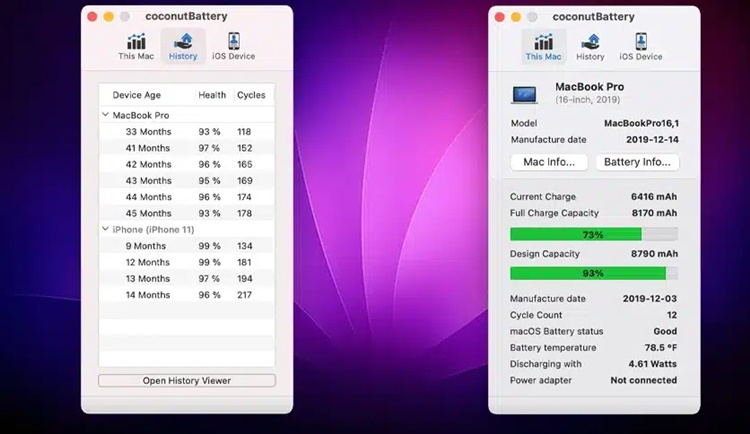
Hướng dẫn sử dụng:
- Tải phần mềm từ trang chính thức: coconut-flavour.com/coconutbattery
- Mở ứng dụng và xem các thông số ở tab This Mac.
Đánh giá: CoconutBattery rất dễ sử dụng, phù hợp cho cả người không rành công nghệ.
4.3.2. iStat Menus (Phiên bản dùng thử miễn phí)
Tính năng nổi bật:
- Theo dõi hiệu suất pin, CPU, RAM và nhiệt độ máy.
- Hiển thị tình trạng sạc-xả chi tiết.
- Hỗ trợ cảnh báo khi pin xuống thấp hoặc nhiệt độ tăng cao.
Hướng dẫn sử dụng:
Tải tại: bjango.com/mac/istatmenus/
Cài đặt và truy cập mục Battery để xem thông tin chi tiết.
4.3.3. Battery Monitor (Có sẵn trên Mac App Store)
Tính năng nổi bật:
- Hiển thị dung lượng sạc tối đa so với thiết kế.
- Cho biết thời gian sử dụng còn lại khi không cắm sạc.
- Theo dõi tốc độ tiêu hao pin trong thời gian thực.
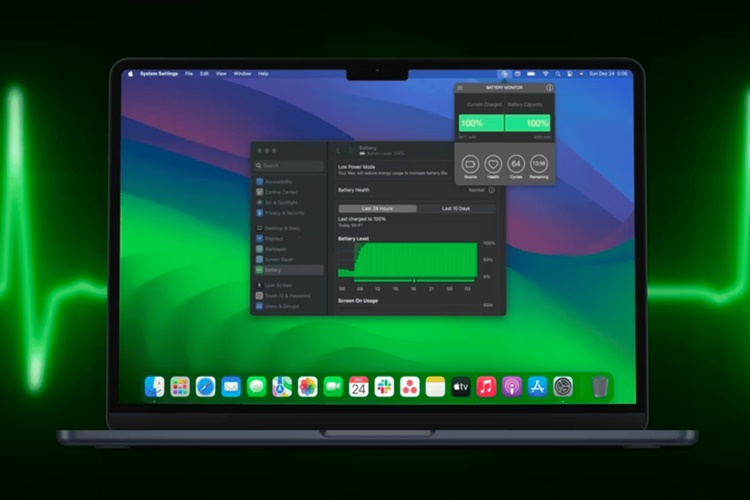
Lợi ích của việc sử dụng phần mềm:
- Phát hiện các vấn đề tiềm ẩn mà hệ thống không thông báo.
- Giúp người dùng kiểm soát thói quen sạc-xả pin tốt hơn.
- Hỗ trợ theo dõi pin định kỳ để duy trì tuổi thọ.
4.4. Kiểm tra dấu hiệu vật lý và hiệu suất thực tế
Ngoài việc kiểm tra thông qua phần mềm, quan sát trực tiếp thiết bị cũng giúp bạn phát hiện các vấn đề liên quan đến pin:
Dấu hiệu ngoại hình:
- Mặt đáy máy bị phồng: Khi pin bị phồng, nắp dưới MacBook có thể bị đội lên.
- Trackpad khó bấm: Phồng pin bên trong khiến trackpad bị kênh, khó sử dụng.
- Bàn phím cong nhẹ: Đây là dấu hiệu cho thấy pin đã bị biến dạng nghiêm trọng.

Dấu hiệu khi sử dụng:
- Pin tụt nhanh dù không sử dụng nhiều.
- Máy nóng bất thường, đặc biệt khi sạc hoặc chạy các tác vụ nhẹ.
- Thời gian sạc kéo dài nhưng pin không đạt 100%.
- Máy tự tắt nguồn dù pin còn trên 20%.
Cách kiểm tra hiệu suất thực tế:
- Test sạc đầy pin: Xem mất bao lâu để pin sạc từ 0% đến 100%. Nếu mất quá 3 giờ, pin đã gặp vấn đề.
- Thử sử dụng liên tục sau khi sạc đầy: Nếu pin cạn trong vòng 1-2 giờ khi chỉ lướt web, xem video, chứng tỏ dung lượng pin đã giảm nghiêm trọng.
- Để máy ở chế độ ngủ (Sleep): Nếu pin tụt từ 100% xuống dưới 80% sau 8 giờ không sử dụng, pin đã bị chai.
Nếu bạn phát hiện bất kỳ dấu hiệu bất thường nào, nên tiến hành xử lý kịp thời để tránh ảnh hưởng đến các linh kiện khác.
4.5. Khi nào nên cân nhắc lắp pin mới?
Sau khi kiểm tra, nếu thiết bị rơi vào một trong những trường hợp sau, bạn nên cân nhắc lắp pin mới để đảm bảo hiệu suất và an toàn:
- Số chu kỳ sạc vượt quá 800 – 1000 lần.
- Dung lượng sạc đầy giảm dưới 80% so với dung lượng thiết kế.
- Thời gian sử dụng dưới 3 giờ dù chỉ làm các tác vụ nhẹ.
- Máy xuất hiện thông báo Service Battery hoặc Replace Now.
- Có dấu hiệu phồng pin, máy nóng bất thường khi sạc.
- Hiệu suất làm việc bị ảnh hưởng rõ rệt: Máy chậm, hay sập nguồn đột ngột.

4.6. Lưu ý quan trọng khi kiểm tra pin MacBook
- Không tự tháo máy kiểm tra pin tại nhà nếu không có kỹ năng chuyên môn.
- Nếu phát hiện pin phồng, không tiếp tục sử dụng để tránh nguy cơ cháy nổ.
- Luôn sao lưu dữ liệu quan trọng khi thấy dấu hiệu máy tắt đột ngột.
- Tránh sử dụng sạc trôi nổi trong quá trình kiểm tra để không làm sai lệch kết quả.
5. Quy trình lắp pin MacBook Air 13 inch 2020 A2179 tại Bệnh Viện Điện Thoại, Laptop 24h
Quy trình khắc phục pin MacBook Air 13 inch 2020 A2179 được thực hiện theo các bước chuyên nghiệp, minh bạch nhằm đảm bảo chất lượng và an tâm tuyệt đối cho khách hàng. Mỗi bước đều được giám sát chặt chẽ bởi đội ngũ kỹ thuật viên giàu kinh nghiệm, giúp thiết bị hoạt động ổn định sau khi hoàn tất.
Dưới đây là quy trình chi tiết, đầy đủ và kỹ lưỡng khi khách hàng mang MacBook đến trung tâm:
Bước 1: Tiếp nhận thiết bị và kiểm tra tổng quát
Ngay khi khách hàng đến, bộ phận lễ tân sẽ:
- Ghi nhận thông tin khách hàng: Bao gồm họ tên, số điện thoại, mô tả sơ bộ về tình trạng thiết bị.
- Tiếp nhận MacBook và kiểm tra ngoại hình: Xác định các dấu hiệu bên ngoài như phồng pin, biến dạng vỏ, hở khe màn hình hay bất kỳ tác động vật lý nào.
- Kiểm tra chức năng cơ bản: Bao gồm bàn phím, trackpad, màn hình, loa, cổng kết nối để đảm bảo không có sự cố phát sinh sau quá trình lắp pin.
Đánh giá tình trạng pin hiện tại:
- Sử dụng phần mềm chuyên dụng để kiểm tra số chu kỳ sạc, dung lượng pin còn lại, mức độ hao mòn và tình trạng mạch pin.
- Đưa ra đánh giá khách quan về tình trạng thực tế.
- Trao đổi với khách hàng: Thông báo kết quả kiểm tra, giải thích nguyên nhân pin gặp vấn đề và tư vấn giải pháp phù hợp.
Lưu ý: Tất cả các bước kiểm tra đều được thực hiện công khai trước sự chứng kiến của khách hàng, đảm bảo minh bạch và tạo sự tin tưởng tuyệt đối.
Bước 2: Tư vấn giải pháp và báo giá chi tiết
Sau khi kiểm tra xong, nhân viên sẽ:
- Tư vấn loại pin phù hợp: Đưa ra các lựa chọn về chất lượng pin với mức giá tương ứng.
- Giải thích quy trình lắp đặt: Đảm bảo khách hàng hiểu rõ về các bước thực hiện tiếp theo.
- Báo giá rõ ràng: Cung cấp bảng giá chi tiết, cam kết không phát sinh chi phí ẩn.
- Thông báo thời gian hoàn thành: Thông thường, quá trình lắp pin mất khoảng 45-60 phút.
=> Khách hàng đồng ý với phương án đề xuất, trung tâm mới tiến hành bước tiếp theo.
Bước 3: Tiến hành tháo máy và lắp pin mới
Đây là bước quan trọng yêu cầu kỹ thuật viên phải có tay nghề cao và sự tỉ mỉ.

Chuẩn bị trước khi lắp:
- Đeo thiết bị chống tĩnh điện để tránh ảnh hưởng đến bo mạch.
- Chuẩn bị dụng cụ chuyên dụng như tua vít, nhíp, máy hút bụi mini…
- Làm sạch khu vực làm việc để tránh bụi bẩn rơi vào bên trong máy.
Tháo MacBook một cách cẩn thận:
- Tháo ốc vít đáy máy bằng dụng cụ phù hợp.
- Mở nắp đáy máy một cách nhẹ nhàng để tránh làm trầy xước hoặc cong vỏ.
- Ngắt kết nối pin khỏi bo mạch chủ nhằm đảm bảo an toàn trong quá trình thao tác.
Tháo pin cũ ra khỏi máy:
- Kiểm tra các vị trí dán keo, ốc cố định pin.
- Tháo pin cũ một cách cẩn thận, tránh làm tổn hại đến các linh kiện xung quanh.
- Nếu phát hiện pin phồng, kỹ thuật viên sẽ xử lý với dụng cụ đặc biệt để đảm bảo an toàn.
Lắp pin mới vào thiết bị:
- Đặt pin mới đúng vị trí, đảm bảo các khớp và kết nối chuẩn xác.
- Cố định pin bằng ốc vít chuyên dụng và dán keo đúng tiêu chuẩn kỹ thuật.
- Đảm bảo các cáp kết nối không bị gập hoặc lỏng lẻo.
=> Khách hàng có thể trực tiếp quan sát toàn bộ quá trình, đảm bảo sự minh bạch tuyệt đối.
Bước 4: Kiểm tra sau khi lắp pin mới
Sau khi lắp xong, kỹ thuật viên sẽ thực hiện loạt kiểm tra kỹ lưỡng:
- Bật nguồn thiết bị: Đảm bảo máy khởi động bình thường, không có dấu hiệu lỗi.
- Kiểm tra kết nối pin: Đảm bảo pin được bo mạch chủ nhận diện chính xác.
- Sử dụng phần mềm chuyên dụng để kiểm tra:
- Xác minh chu kỳ pin về trạng thái mới.
- Kiểm tra dung lượng pin đạt tiêu chuẩn.
Test sạc và xả pin:
- Cắm sạc để đảm bảo pin nhận điện ổn định.
- Rút sạc và kiểm tra tốc độ tiêu hao pin trong thời gian ngắn.
- Đánh giá các chức năng khác: Đảm bảo các bộ phận như bàn phím, trackpad, loa và màn hình hoạt động bình thường sau khi lắp pin.
=> Mọi vấn đề phát sinh (nếu có) đều được xử lý ngay tại chỗ trước khi bàn giao máy cho khách hàng.
Bước 5: Vệ sinh máy miễn phí và kiểm tra lần cuối
Để đảm bảo thiết bị hoạt động tốt và sạch sẽ khi trả lại khách:
- Vệ sinh bụi bẩn bên trong máy: Đảm bảo không còn bụi bám ở quạt tản nhiệt hay bo mạch.
- Lau chùi vỏ ngoài: Giúp máy sạch sẽ, sáng bóng như mới.
- Kiểm tra tổng thể: Xác nhận lại tất cả các chức năng đều ổn định.

Bước 6: Bàn giao thiết bị và hướng dẫn sử dụng
Trước khi bàn giao máy, hướng dẫn khách hàng kiểm tra thiết bị:
- Cho khách trực tiếp sử dụng để kiểm tra độ ổn định của pin.
- Đảm bảo khách hàng hài lòng trước khi nhận lại thiết bị.
- Cung cấp hướng dẫn sử dụng pin hiệu quả:
- Cách sạc đúng để duy trì tuổi thọ pin lâu dài.
- Các lưu ý trong quá trình sử dụng và bảo quản thiết bị.
- Giao phiếu hỗ trợ sau dịch vụ:
- Ghi rõ thời gian hỗ trợ từ 3 đến 36 tháng tùy loại pin.
- Thông tin liên hệ hỗ trợ khi khách cần.
=> Nếu trong thời gian hỗ trợ, khách hàng gặp bất kỳ vấn đề nào liên quan đến pin, Bệnh Viện Điện Thoại, Laptop 24h sẽ hỗ trợ xử lý nhanh chóng.
Bước 7: Chăm sóc khách hàng sau dịch vụ
- Gọi điện xác nhận sau 3-5 ngày: Hỏi thăm về trải nghiệm sử dụng sau khi lắp pin.
- Hướng dẫn kiểm tra pin định kỳ: Giúp khách duy trì hiệu suất thiết bị ổn định.
- Đảm bảo luôn hỗ trợ khi khách cần: Cam kết đồng hành cùng khách hàng trong suốt quá trình sử dụng.
6. Vì sao Bệnh Viện Điện Thoại, Laptop 24h luôn được khách hàng tin tưởng?
Lựa chọn nơi uy tín để lắp pin cho MacBook là yếu tố quan trọng giúp thiết bị hoạt động ổn định, an toàn và bền lâu. Bệnh Viện Điện Thoại, Laptop 24h là một trong những trung tâm công nghệ hàng đầu được đông đảo khách hàng tin tưởng. Dưới đây là 6 lý do nổi bật khiến bạn nên lựa chọn nơi đây khi cần hỗ trợ cho thiết bị của mình:
6.1. Đội ngũ kỹ thuật viên hơn 20 năm kinh nghiệm
Một trong những yếu tố quan trọng nhất khi khách hàng tìm kiếm dịch vụ công nghệ là tay nghề kỹ thuật viên. Tại Bệnh Viện Điện Thoại, Laptop 24h, đội ngũ kỹ thuật viên không chỉ được đào tạo bài bản mà còn có hơn 20 năm kinh nghiệm trong lĩnh vực thiết bị điện tử. Điều này góp phần tạo niềm tin giữa trung tâm với khách hàng vì:

- Hiểu rõ cấu trúc MacBook: Với kinh nghiệm lâu năm, kỹ thuật viên có thể xử lý mọi tình huống từ đơn giản đến phức tạp mà không gây ảnh hưởng đến các linh kiện khác.
- Phát hiện nhanh các vấn đề tiềm ẩn: Không chỉ lắp pin, họ còn có thể kiểm tra, phát hiện sớm những vấn đề mà người dùng không nhận ra.
- Giảm thiểu rủi ro: Quy trình tháo lắp được thực hiện cẩn thận, tránh mọi nguy cơ làm hỏng bo mạch hay các bộ phận quan trọng.
- Tư vấn chính xác: Dựa trên kinh nghiệm thực tế, kỹ thuật viên sẽ đưa ra giải pháp phù hợp nhất cho từng tình trạng máy.
Chính sự tận tâm và chuyên môn cao giúp khách hàng hoàn toàn yên tâm khi giao thiết bị cho trung tâm.
6.2. Thời gian xử lý nhanh chóng – Chỉ từ 45 đến 60 phút
Hiểu rằng thời gian là yếu tố quan trọng đối với người dùng, Bệnh Viện Điện Thoại, Laptop 24h cam kết hoàn tất quá trình lắp pin trong khoảng 45-60 phút.
Lợi ích khi có dịch vụ nhanh:
- Không gián đoạn công việc: Bạn không cần mất cả ngày chờ đợi, phù hợp cho những ai bận rộn.
- Giảm thiểu thời gian không sử dụng thiết bị: Giúp bạn sớm quay lại với công việc, học tập hoặc giải trí.
- Đảm bảo chất lượng dù thực hiện nhanh: Tốc độ nhanh nhưng vẫn tuân thủ quy trình kiểm tra chặt chẽ.
=> Với quy trình bài bản cùng đội ngũ kỹ thuật chuyên nghiệp, trung tâm đảm bảo tốc độ xử lý nhanh nhưng không làm ảnh hưởng đến chất lượng.
6.3. Cam kết minh bạch – Quan sát trực tiếp, nói không với “luộc đồ”
Rất nhiều khách hàng lo ngại về việc linh kiện bị tráo đổi hoặc phát sinh vấn đề không minh bạch. Tại Bệnh Viện Điện Thoại, Laptop 24h, sự tin tưởng của khách hàng luôn được đặt lên hàng đầu với chính sách “khách hàng được quan sát trực tiếp toàn bộ quá trình lắp đặt”.

Điểm đặc biệt trong quy trình làm việc:
- Khách hàng được chứng kiến từ đầu đến cuối: Từ khâu tháo máy, lắp pin đến kiểm tra chức năng.
- Không giữ thiết bị qua đêm khi khách không yêu cầu: Đảm bảo không xảy ra tình trạng tráo đổi linh kiện.
- Toàn bộ linh kiện cũ trả lại cho khách: Tăng sự minh bạch và tạo sự an tâm.
- Nhân viên giải thích rõ từng bước thao tác: Đảm bảo khách hàng hiểu quy trình, không có bất kỳ điều gì mập mờ.
“Luộc đồ” chưa bao giờ là vấn đề tại đây – chính sự minh bạch này đã giúp trung tâm nhận được niềm tin tuyệt đối từ hàng ngàn khách hàng.
6.4. Linh kiện chất lượng – Đảm bảo an toàn và bền bỉ
Chất lượng linh kiện là yếu tố quyết định tuổi thọ và hiệu suất của MacBook sau khi lắp pin. Bệnh Viện Điện Thoại, Laptop 24h cam kết:
- Cung cấp pin đạt tiêu chuẩn cao: Linh kiện đều có nguồn gốc rõ ràng, kiểm tra kỹ lưỡng trước khi lắp.
- Đảm bảo hiệu suất ổn định sau khi sử dụng: Giúp thiết bị hoạt động trơn tru, không gặp lỗi vặt.
- An toàn tuyệt đối cho người dùng: Linh kiện đạt tiêu chuẩn an toàn, không gây nguy cơ cháy nổ.
- Tuổi thọ lâu dài: Được kiểm định có thể đáp ứng thời gian sử dụng tương đương linh kiện gốc.

=> Việc sử dụng linh kiện chất lượng không chỉ giúp MacBook hoạt động mượt mà mà còn bảo vệ các linh kiện khác khỏi hư hỏng do dòng điện không ổn định.
6.5. Hỗ trợ tận tâm – Cho mượn thiết bị liên lạc trong thời gian chờ
Hiểu rằng việc mất kết nối tạm thời trong thời gian lắp pin có thể gây khó khăn cho khách hàng, trung tâm hỗ trợ:
- Cho mượn điện thoại trong thời gian chờ: Đảm bảo khách hàng không bị gián đoạn liên lạc.
- Hỗ trợ truy cập Wi-Fi miễn phí: Giúp khách hàng làm việc hoặc giải trí khi chờ đợi.
- Không tính phí phát sinh: Đây là dịch vụ hoàn toàn miễn phí dành cho mọi khách hàng.
=> Dịch vụ này đặc biệt hữu ích cho những ai đang có việc gấp, cần duy trì liên lạc hoặc xử lý công việc trong lúc chờ.
6.6. Cam kết hỗ trợ dài hạn – Hoàn tiền 100% nếu không hài lòng
Điều tạo nên uy tín cho Bệnh Viện Điện Thoại, Laptop 24h chính là sự cam kết tuyệt đối về chất lượng và quyền lợi cho khách hàng:
- Hoàn tiền 100% nếu khách hàng không hài lòng: Đảm bảo khách hàng luôn nhận được dịch vụ tốt nhất.
- Thời gian hỗ trợ từ 3 đến 36 tháng: Tùy theo loại linh kiện, khách hàng được hỗ trợ dài hạn.
- Giao nhận tận nhà: Phù hợp cho khách hàng không thể trực tiếp đến trung tâm.
- Kiểm tra và vệ sinh máy miễn phí định kỳ: Giúp thiết bị luôn trong tình trạng tốt nhất.
=> Những chính sách hỗ trợ sau dịch vụ này không chỉ thể hiện sự chuyên nghiệp mà còn giúp khách hàng hoàn toàn yên tâm khi sử dụng dịch vụ tại trung tâm.
Pin MacBook Air 13 inch 2020 A2179 đóng vai trò quan trọng đối với hiệu suất và trải nghiệm sử dụng của bạn. Khi gặp dấu hiệu bất thường, việc sử dụng pin chất lượng là giải pháp cần thiết để thiết bị hoạt động ổn định trở lại. Bệnh Viện Điện Thoại, Laptop 24h tự hào là nơi mang đến giải pháp an toàn, nhanh chóng và hiệu quả cho thiết bị của bạn. Đừng để những vấn đề nhỏ ảnh hưởng đến công việc hay học tập của mình. Liên hệ 1900.0213 để được tư vấn và hỗ trợ kịp thời.
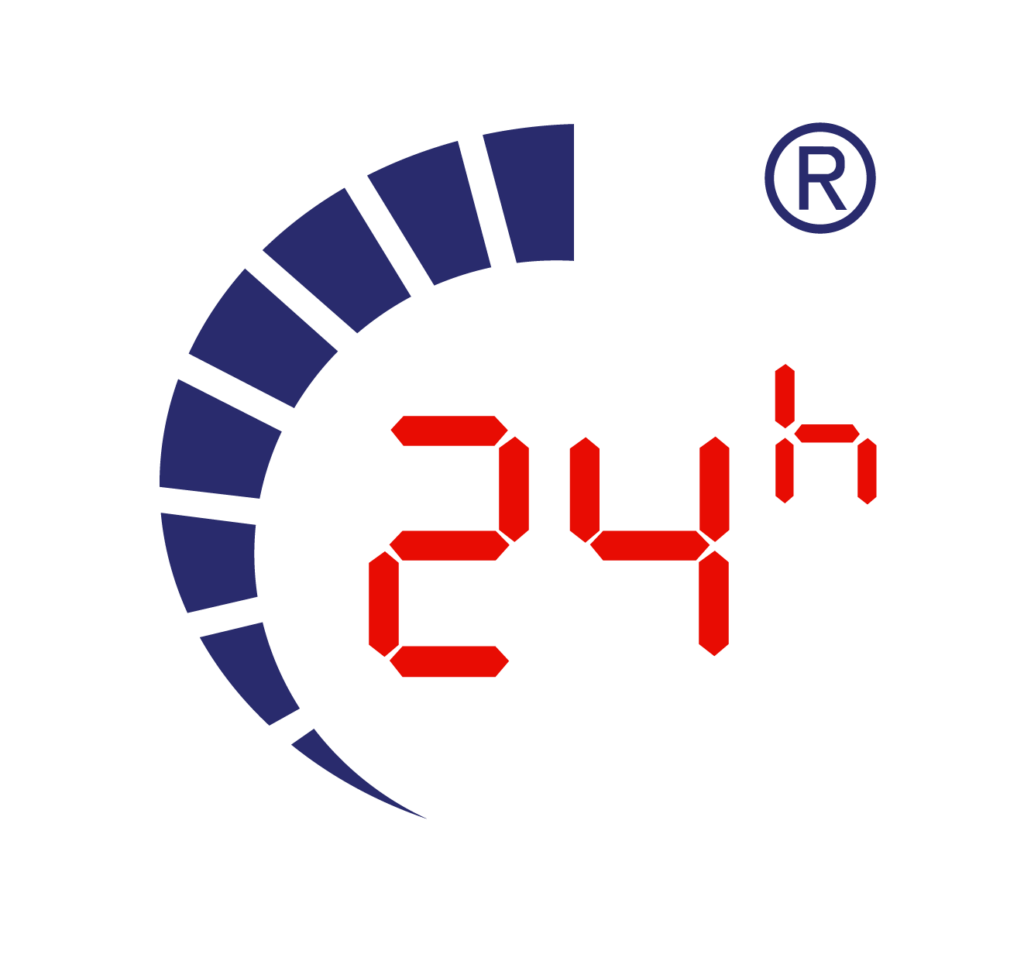



Đánh giá
Chưa có đánh giá nào.